开机win11转很久才进系统 Win11开机一直转圈怎么办解决方法
更新时间:2023-09-13 18:52:09作者:xiaoliu
开机win11转很久才进系统,随着Windows 11操作系统的推出,许多用户在开机时遇到了一个共同的问题,那就是开机过程中长时间停留在循环转圈的状态,这种情况让人感到困惑和焦虑,因为无法像正常情况下那样顺利进入系统。我们不必过于担心,因为这种问题是可以解决的。在本文中我们将探讨一些解决Win11开机一直转圈的方法,帮助您快速恢复正常的系统启动。
方法一:
1、首先连续使用电源键重启电脑三次或以上进入自动修复界面,选择进入“高级选项”

2、然后点击进入“疑难解答”

3、在疑难解答中选择“高级选项”
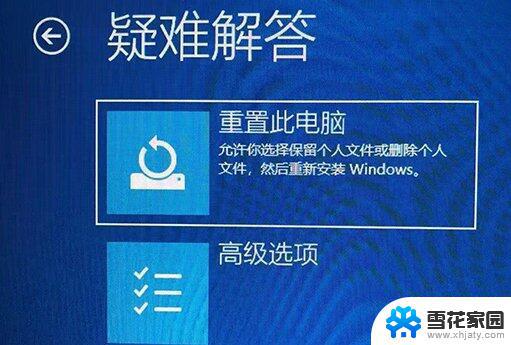
4、接着点击进入“启动设置”
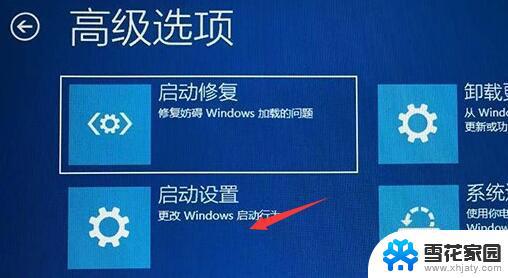
5、这里点击右下角“重启”
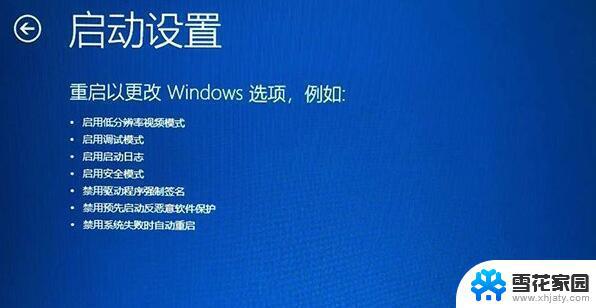
6、最后按下“F7”禁用驱动程序强制签名即可。

方法二:
1、如果我们禁用强制签名后还是转圈,那么可以尝试在第三步处选择重置电脑。
2、还是不行的话,就只能选择重装系统了。【win11最新中文版下载】

以上就是关于开机 Windows 11 需要很久才能进入系统的全部内容,如果您也遇到了相同的情况,可以按照小编提供的方法来解决问题。
开机win11转很久才进系统 Win11开机一直转圈怎么办解决方法相关教程
-
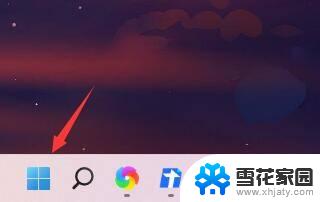 win11开机速度慢的解决办法 Win11开机速度慢解决方案
win11开机速度慢的解决办法 Win11开机速度慢解决方案2024-05-04
-
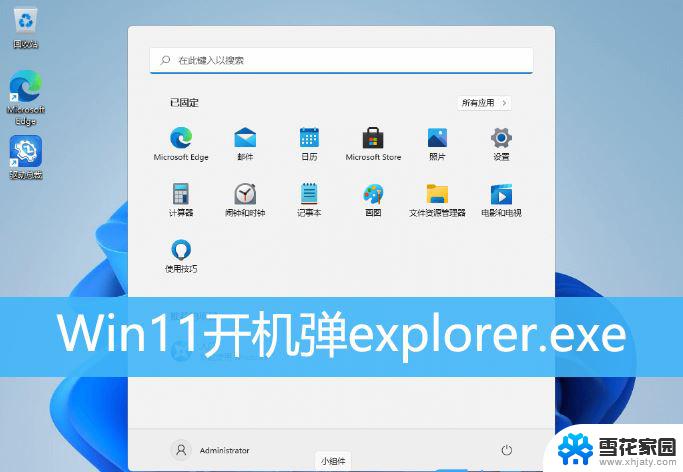 win11开机exper错误 Win11开机explorer.exe应用程序错误怎么解决
win11开机exper错误 Win11开机explorer.exe应用程序错误怎么解决2024-04-27
-
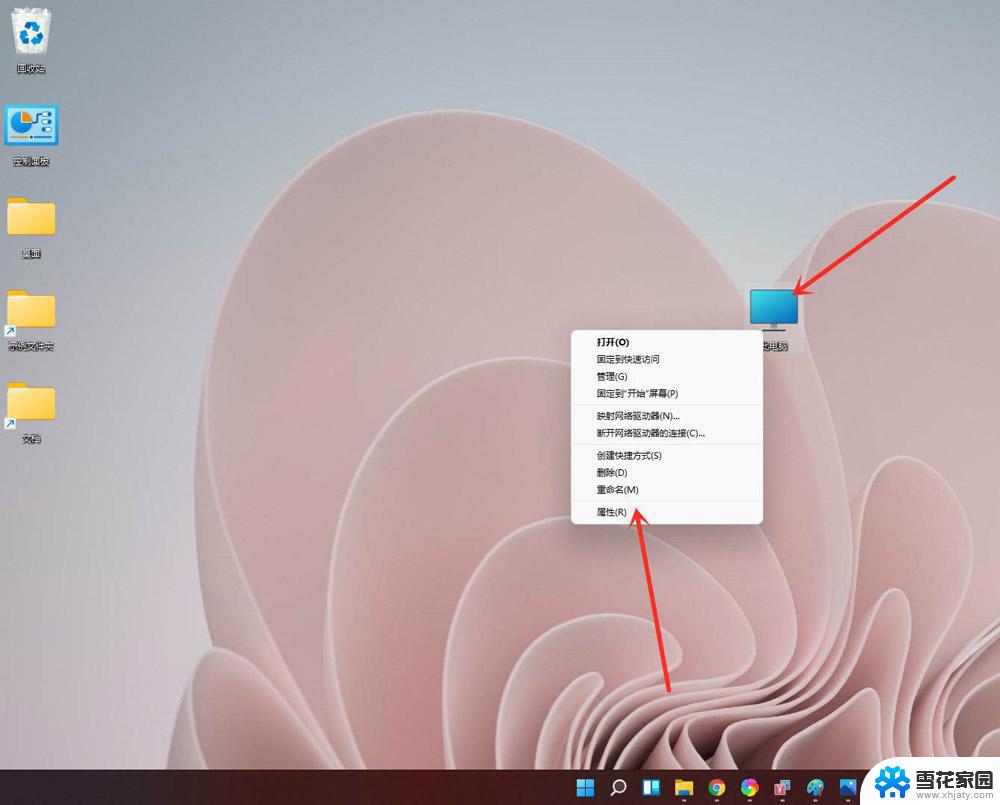 win11开机让选择系统 win11删除开机选择系统界面的步骤
win11开机让选择系统 win11删除开机选择系统界面的步骤2024-03-11
-
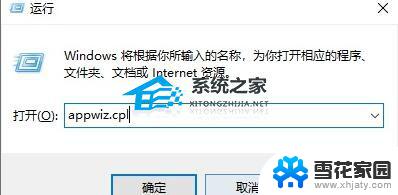
- 链接win11打印机0x0000011b Win11共享打印机0x0000011b错误解决方法
- 计算器转换进制 win11计算器怎样转换数字的进制
- win11系统cad出现致命错误解决方法 Win11无法正常使用CAD的原因和解决方法
- win11怎么注销microsoft账户 win11开机取消Microsoft帐户的方法
- win11开机密码怎么删除 win11强制删除开机密码教程
- win11每次开机都要登录microsoft账户 Win11开机如何跳过Microsoft账户登录
- win11无法删除pin登录密码 Win11删除pin码选项灰色解决
- win11更改虚拟内存 Win11如何设置虚拟内存大小
- w11ip地址怎么改 Win11电脑IP地址修改方法
- 苹果手机可以打开rar文件吗 Win11打开RAR文件的步骤
- win11桌面图标空白 Win11桌面快捷方式图标变白的解决方案
- win11强制进入恢复模式 Win11恢复模式进入教程
win11系统教程推荐
- 1 win11无法删除pin登录密码 Win11删除pin码选项灰色解决
- 2 win11更改虚拟内存 Win11如何设置虚拟内存大小
- 3 苹果手机可以打开rar文件吗 Win11打开RAR文件的步骤
- 4 win11开机exper错误 Win11开机explorer.exe应用程序错误怎么解决
- 5 如何激活windows11家庭中文版 Windows11永久激活工具激活码分享
- 6 windows怎么设置环境变量 Win11系统环境变量配置方法
- 7 台式电脑w11如何设置锁屏密码 Windows11怎么设置快速锁屏密码
- 8 电脑可以定时关机吗win11 Win11如何简单设置定时关机
- 9 win11开机让选择系统 win11删除开机选择系统界面的步骤
- 10 windows11怎么录屏幕视频 win11系统自带录屏功能怎么打开